发布时间:2020-12-22 16: 37: 40
iMindMap是一款具有手绘风格的思维导图,新版本iMindMap 12的强大功能激发了创造性思维,并让您获得更多的想法,进行头脑风暴。为了更方便您以后的使用,今天小编来带来新版本iMindMap12的详细安装激活以及换机教程:
Windows系统
1.下载iMIndMap
如果您还没有购买思维导图iMindMap,那么可以点击这里下载。
如果您已经购买了思维导图iMindMap,请在官网登录然后前往用户中心下载。
下载完成后,找到安装包,双击打开
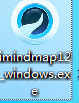
点击“确定”按钮开始安装
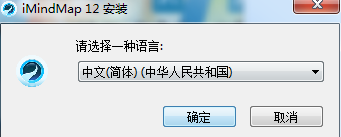
根据提示点击“下一步”进行安装
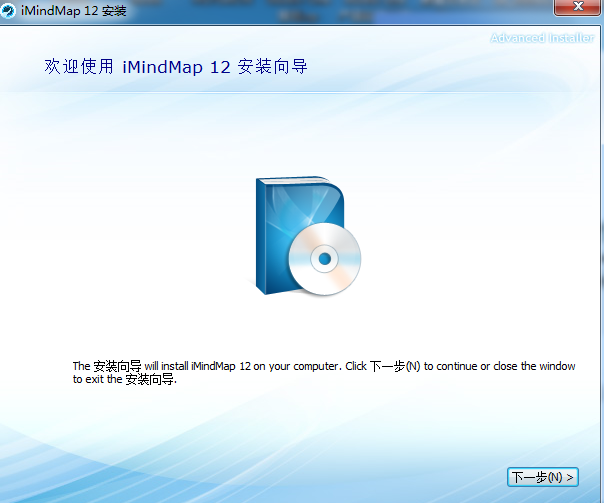
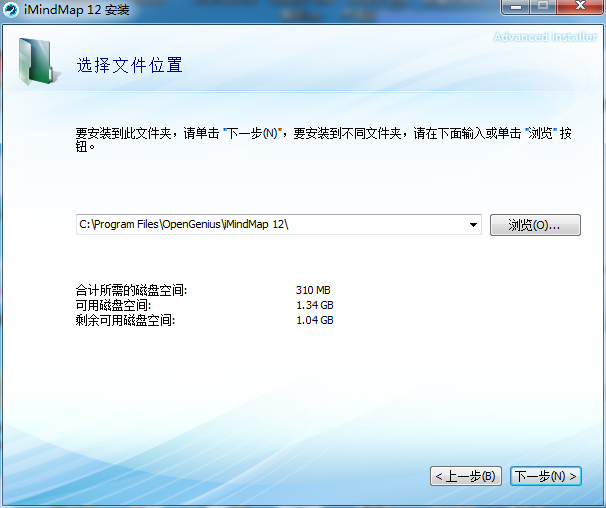


安装完成后启动思维导图iMindMap即可
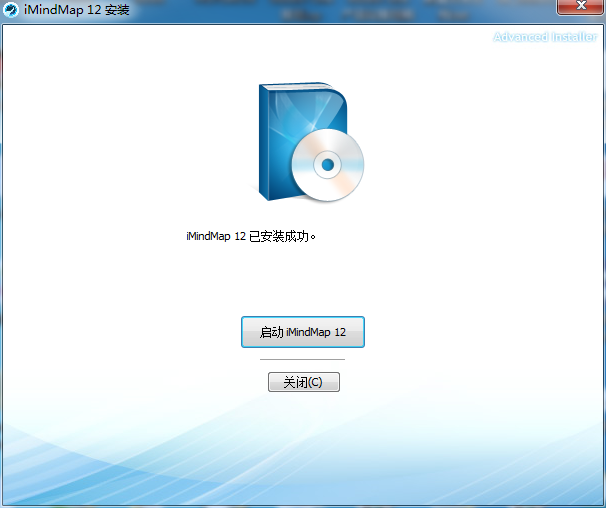
3.激活
如果还没有购买的小伙伴可以点击“我希望免费试用”,或者点击这里购买序列号。如果已经购买的小伙伴点击“激活iMindMap”。

输入序列号点击继续便可以开始使用思维导图iMindMap啦
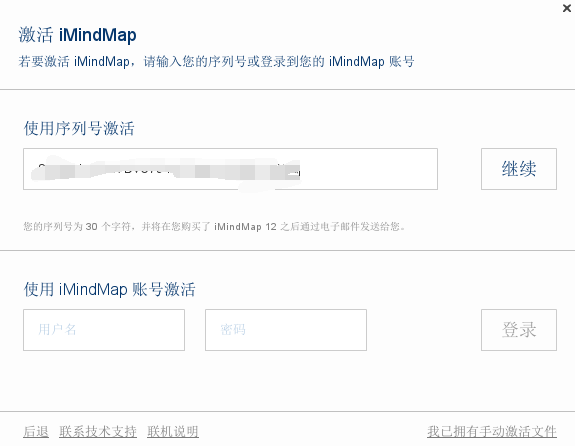
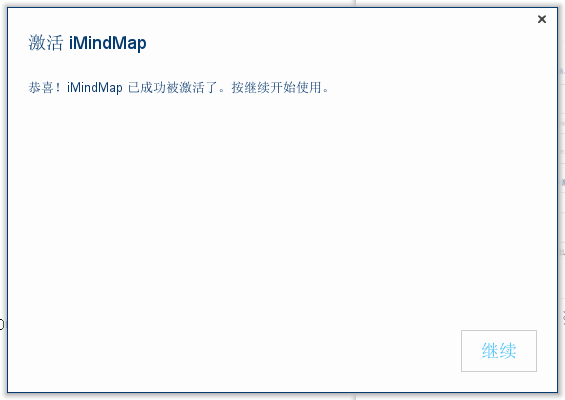
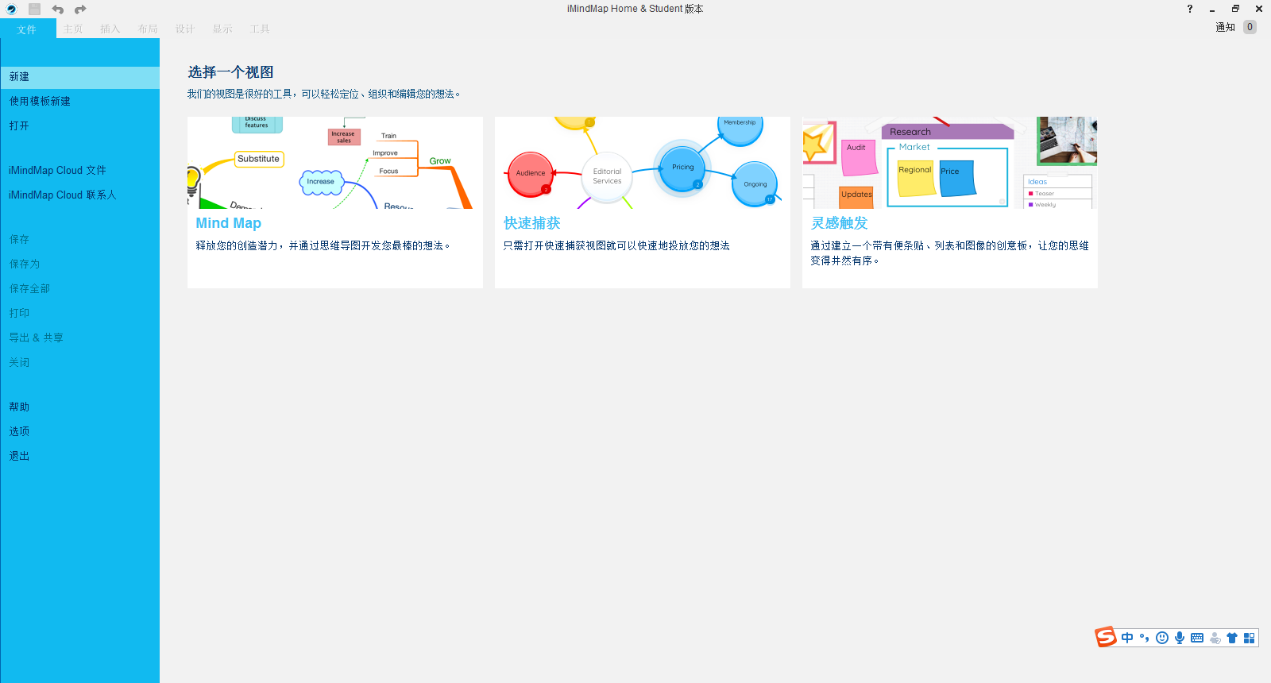
4.换机
iMindMap支持换机,换机需要先停用原先电脑上的序列号,根据下图的提示停用序列号之后在新的设备上安装激活即可完成换机。
需要注意的是更换系统等同于换机,所以在换系统之前也要记得先停用哦~
如果忘记停用序列号的可以点击这里查看解决方案。
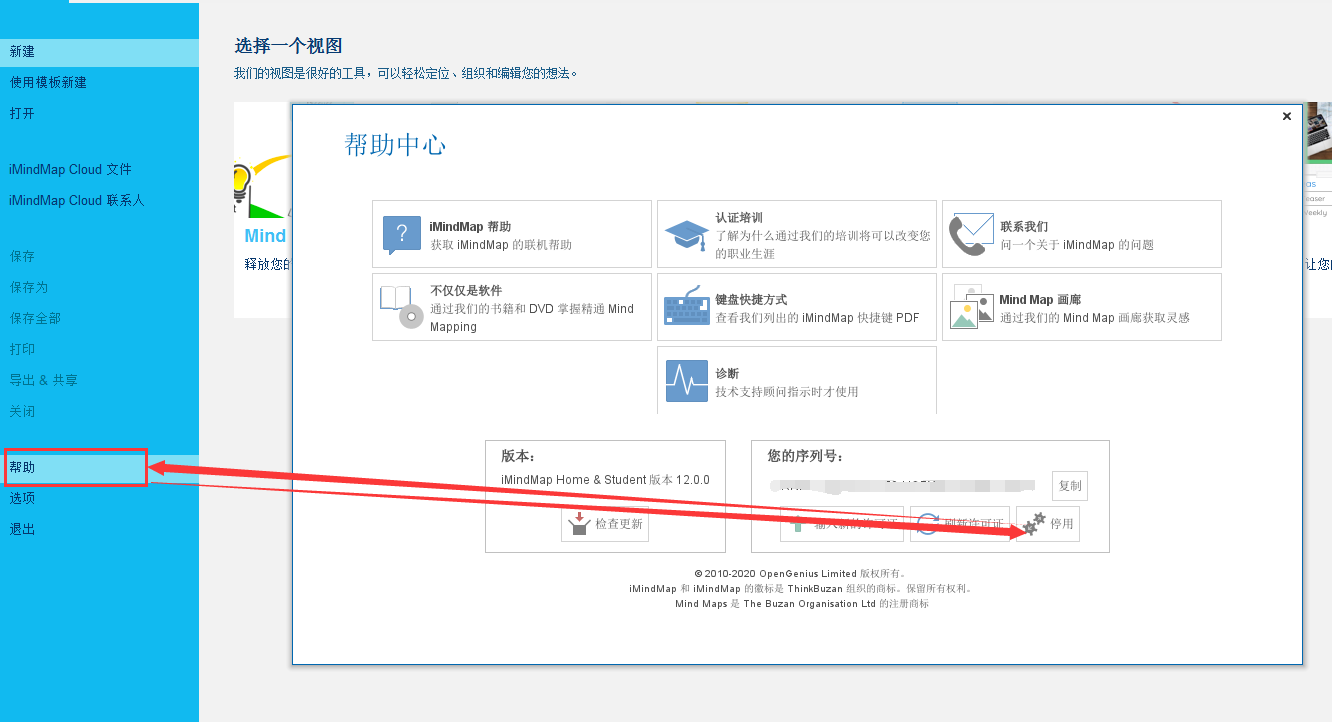


Mac系统
1.下载
如果您还没有购买思维导图iMindMap,那么可以 官网下载页面下载软件。
如果您已经购买了思维导图iMindMap,请在官网登录然后前往用户中心下载。
2.安装
将安装程序拖入MAC中,如下图所示:
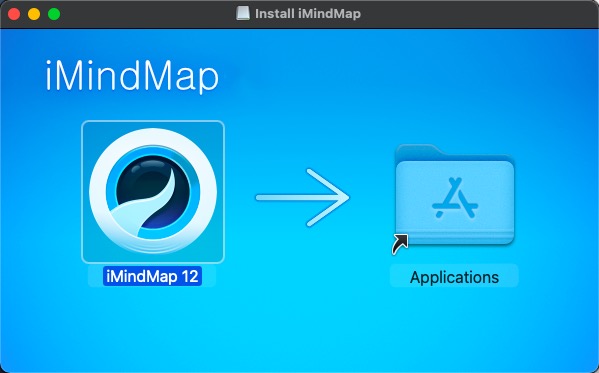
3.激活
安装完成后打开软件,如果还没有购买的小伙伴可以点击“我希望免费试用”,如果已经购买的小伙伴点击“激活iMindMap”。

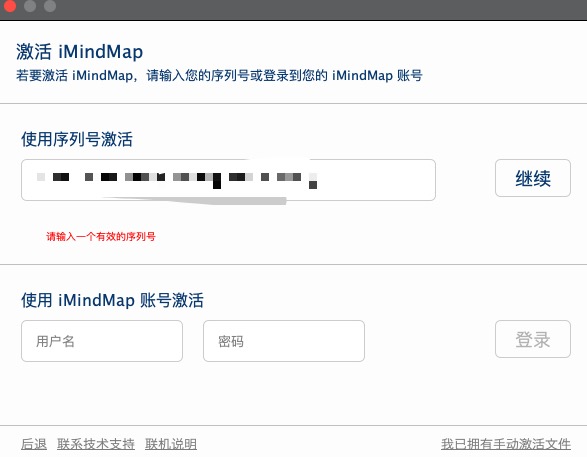
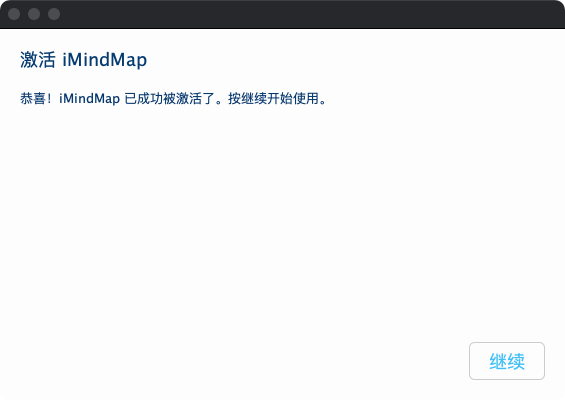
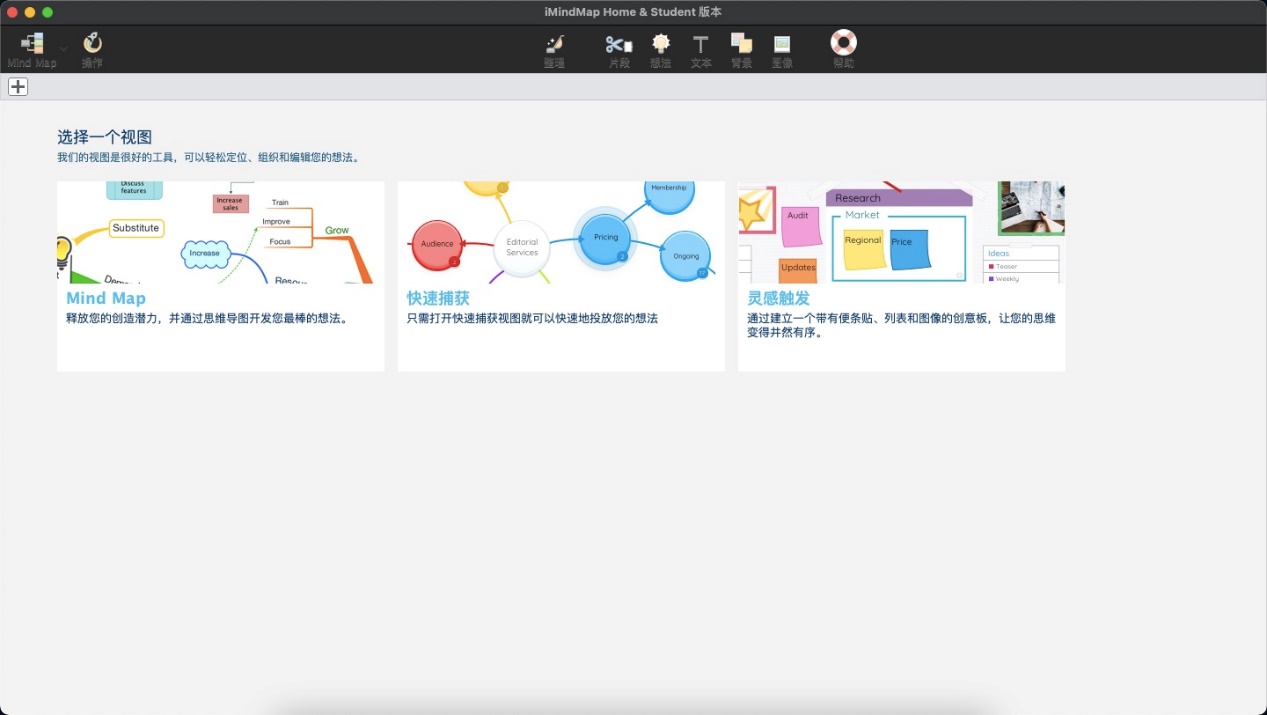
4.换机
iMindMap支持换机,换机需要先停用原先电脑上的序列号,根据下图的提示停用序列号之后在新的设备上安装激活即可完成换机。
需要注意的是更换系统等同于换机,所以在换系统之前也要记得先停用哦~
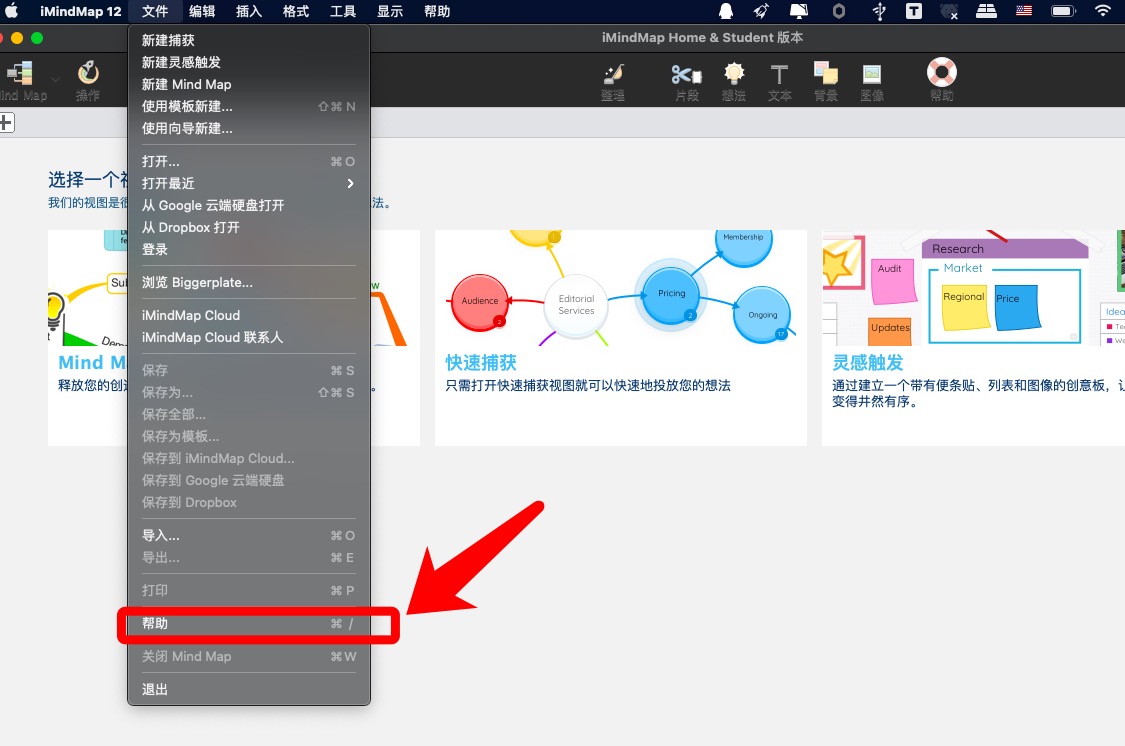
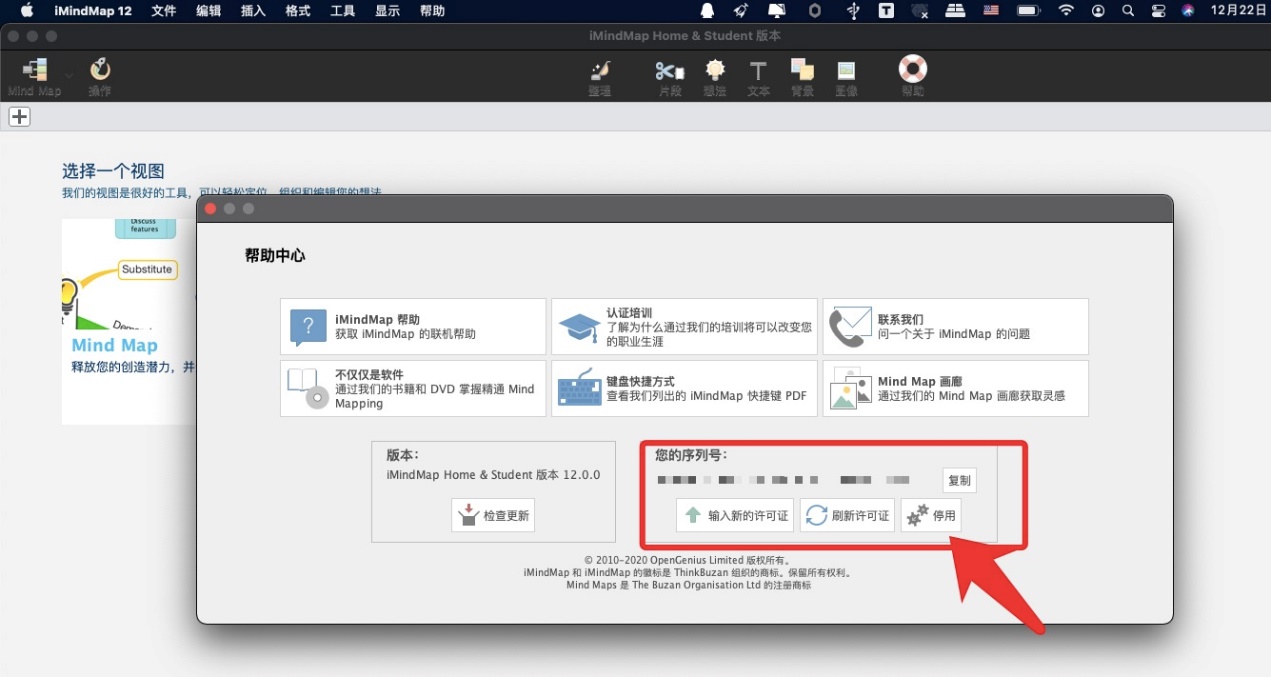
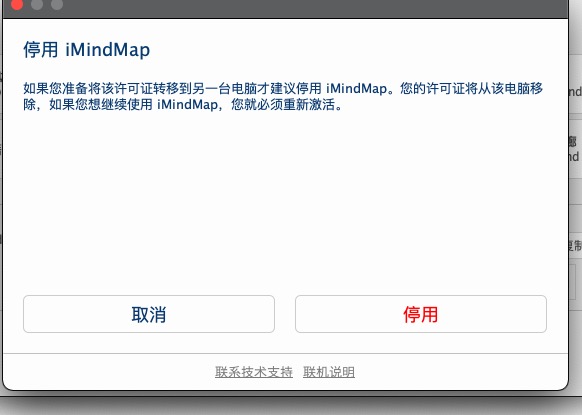

展开阅读全文
︾